A natureza de código aberto do Android traz várias vantagens para os usuários. No entanto, também torna a plataforma sujeita a problemas de segurança. Os criadores de aplicativos e hackers mal-intencionados usam a flexibilidade do Android para roubar informações pessoais do usuário, como senha, dados bancários, etc. Com as pessoas dependendo de seus smartphones para armazenar dados pessoais e confidenciais, isso pode ser um grande problema. Além disso, há também o problema de um telefone perdido ou roubado. O seu telefone nas mãos erradas pode causar sérios problemas. Bem, como se costuma dizer, a precaução é sempre melhor do que remediar, então se você ainda não protegeu seu dispositivo Android, você deve agora!
Aqui estão algumas dicas importantes para garantir que seu smartphone ou tablet Android seja seguro:
1. Criptografe seu dispositivo
O Google tomou algumas medidas para garantir que seu dispositivo Android permaneça seguro e uma dessas etapas inclui a capacidade de criptografar seu dispositivo. Há uma "Criptografar telefone”Opção em smartphones Android que pode ser encontrada em Configurações-> Segurança. O recurso criptografa suas contas, configurações, aplicativos baixados, dados de aplicativos, mídia e outros arquivos. Depois de criptografar seu dispositivo, você terá que inserir o PIN, a senha para acessar os arquivos. Você deve criptografar seu dispositivo se você armazenar dados confidenciais em seu telefone, de modo que mesmo se seu dispositivo for hackeado ou roubado, seus dados não serão acessados até que a chave de criptografia seja inserida.
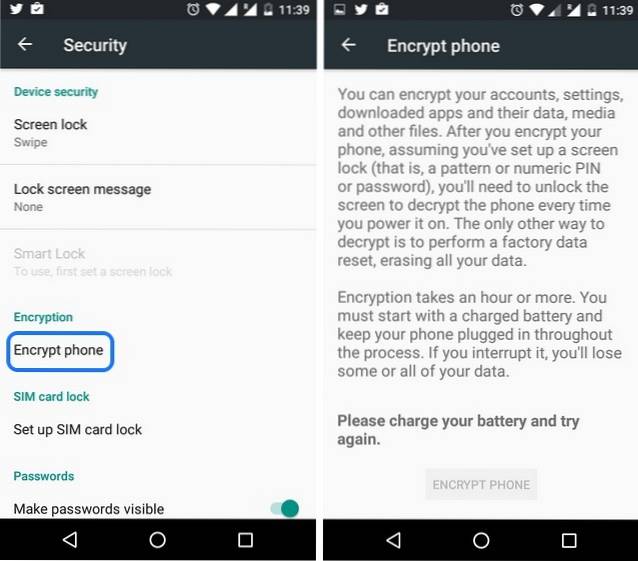
Depois de criptografar seu dispositivo, você só pode descriptografá-lo fazendo uma redefinição de fábrica. Além disso, o processo de criptografia requer que você conecte o carregador durante todo o processo e leva uma hora ou mais. Não interrompa o processo, pois o Google diz que você pode perder todos ou alguns de seus dados.
2. Verifique as permissões do aplicativo
O Android 6.0 Marshmallow inclui permissões de aplicativos semelhantes ao iOS, o que garante que você possa verificar quais informações um determinado aplicativo pode estar recebendo. Ao contrário das versões anteriores do Android, os aplicativos no Marshmallow pedem sua permissão quando precisam e você pode negar uma permissão específica a um aplicativo. Você ainda tem a capacidade de gerenciar a permissão de cada aplicativo acessando Configurações-> Aplicativos. Lá, você pode selecionar um aplicativo e tocar em Permissões para desativar uma permissão que eles têm. Com esse recurso bacana, você pode ter certeza de que um aplicativo não está pegando nenhuma informação que você não deseja dar.
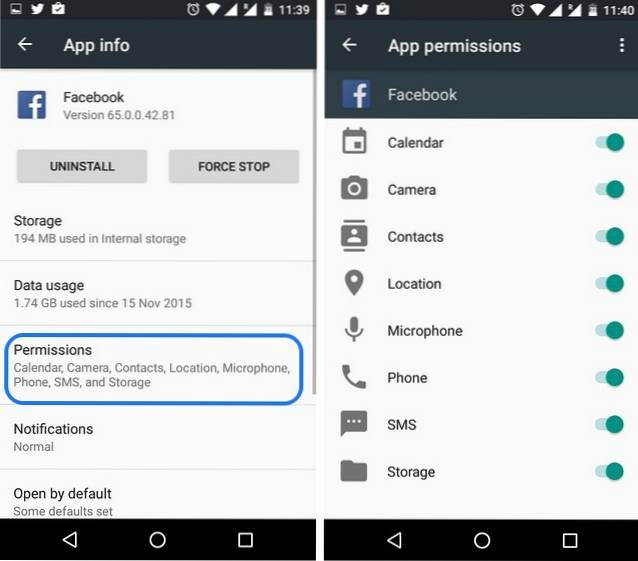
3. Use os recursos de bloqueio integrados do Android
O Android inclui vários recursos de bloqueio para garantir que seus dados permaneçam protegidos de qualquer maneira. Você pode definir um bloqueio de tela acessando Configurações-> Segurança-> Bloqueio de tela e escolher entre Padrão, PIN ou Senha. O sistema operacional também inclui um “Smart Lock”Recurso, que desbloqueia automaticamente o dispositivo quando seus dispositivos confiáveis, locais, rostos e vozes estão nas proximidades. O Smart Lock está disponível apenas quando você configura um bloqueio de tela.
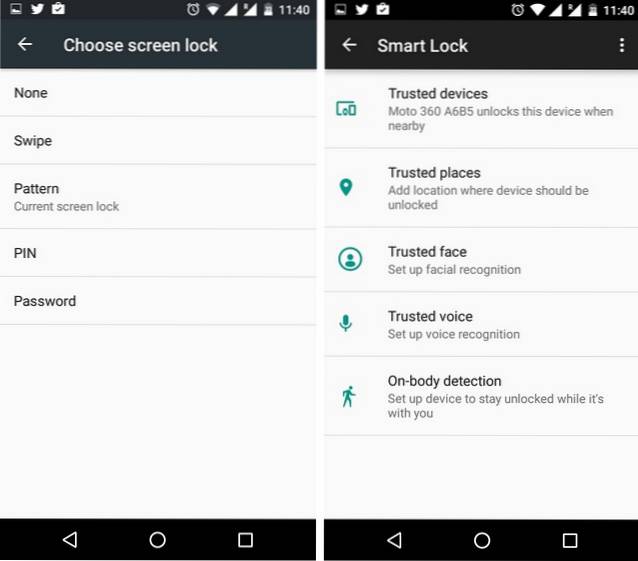
4. Configure o Gerenciador de dispositivos Android
O Gerenciador de dispositivos Android é um aplicativo muito útil, que vem pré-instalado em muitos dispositivos e você só precisa ativá-lo. Ele permite que você toque seu telefone remotamente, apague dados ou bloqueie-o. Você pode habilitá-lo indo para Configurações do Google (Android 5.0 ou anterior) ou Configurações-> Google (Android 6.0 Marshmallow) e vá para Segurança e ative “Localizar este dispositivo remotamente” e “Permitir bloqueio e apagamento remoto”. Depois de ativá-lo, você pode fazer login em sua conta do Google em outro dispositivo em android.com/devicemanager e assumir o controle das ações remotas, como apagar, bloquear e encontrar seu telefone, caso o dispositivo seja roubado ou perdido.
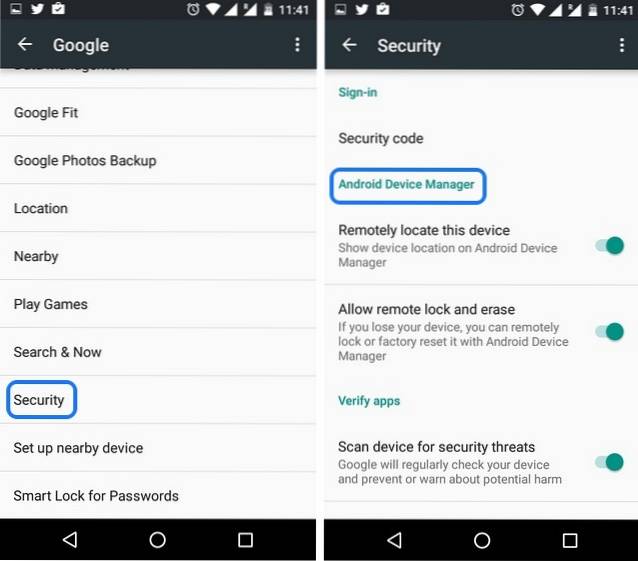
5. Armazene dados importantes no armazenamento interno
Há um motivo pelo qual os dispositivos Nexus e iPhones não vêm com armazenamento expansível. Um armazenamento externo não só prejudica o desempenho, mas também envolve riscos de perda de seus dados importantes. O problema está na memória externa usando uma combinação de sistema de arquivos EXT e FAT, que é considerado muito fácil de acessar. Além disso, quando você conecta seu dispositivo a um PC, os aplicativos do PC têm acesso em nível de bloqueio aos arquivos em um cartão SD, podendo, assim, plantar vírus ou qualquer outro código. Não recomendamos armazenar suas informações confidenciais e importantes em seu dispositivo, mas se for necessário, você deve fazê-lo no armazenamento interno de seu dispositivo.
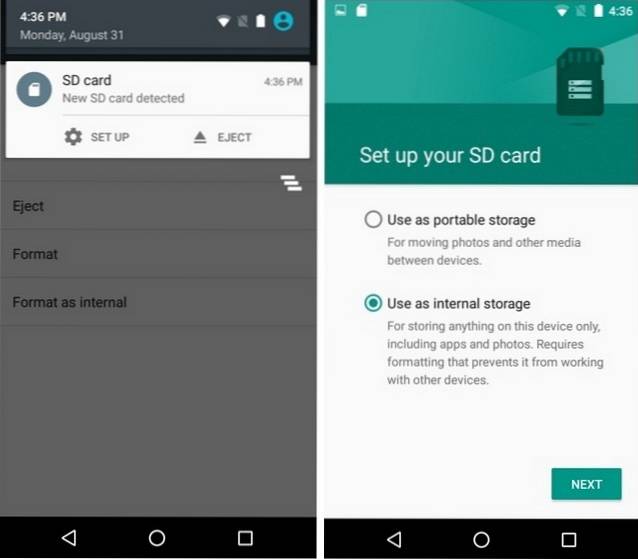
Além disso, o Android 6.0 Marshmallow inclui a capacidade de adicionar um cartão SD externo como “Armazenamento adotável“, Que criptografa o armazenamento e adiciona ao armazenamento interno, tornando-o muito mais seguro e rápido.
6. Proteja sua rede
Se sua rede não for segura, ela pode ser a porta de entrada para que hackers roubem seus dados, por isso é importante que você navegue na web com segurança. Para isso, você pode usar um aplicativo VPN no Android. Existem alguns aplicativos VPN excelentes disponíveis no Android e esses aplicativos garantem que todas as informações que você envia pela web sejam criptografadas e que sua identidade permaneça oculta. Um aplicativo VPN é sua melhor aposta se você deseja realizar transações importantes na web sem ter que se preocupar com seus dados.
7. Fique atento a redes WiFi desconhecidas
Quem não ama internet grátis? Uma rede WiFi pública é certamente convidativa, mas ela vem com seu próprio conjunto de questões de segurança. Em primeiro lugar, uma rede pública aberta permite a espionagem, o que significa que qualquer pessoa com pouco conhecimento pode conhecer os sites que visitou na rede. Além disso, pode haver outros dispositivos comprometidos que estão conectados à rede, o que pode resultar na transferência de código malicioso para o seu dispositivo.
Toda a rede pode até ser uma fraude por hackers para entrar em seus dispositivos, então tome muito cuidado! A melhor maneira de se proteger é usando um aplicativo VPN, como mencionamos acima. Portanto, se você navega em uma rede pública diariamente, deve considerar a compra de um bom aplicativo de VPN.
8. Não instale aplicativos de fontes desconhecidas
Os usuários do Android podem fazer o sideload de aplicativos, o que às vezes é muito útil, mas não é muito seguro. Alguns dos aplicativos que não estão disponíveis para download na Google Play Store são potencialmente prejudiciais e é por isso que o Google os bloqueou. Se você não quer arriscar sua segurança, você só deve instalar aplicativos da Play Store, como os aplicativos disponíveis na Loja passam por um rigoroso processo de teste, após o qual são publicados na Loja.
Mas se você ainda deseja instalar aplicativos de terceiros ou de fonte desconhecida, você deve ative “Verificar aplicativos” dentro Configurações-> Google-> Segurança ou Configurações do Google-> Segurança, dependendo da versão do Android. Isso faz com que o Google verifique regularmente se algum dos aplicativos instalados é potencialmente prejudicial.
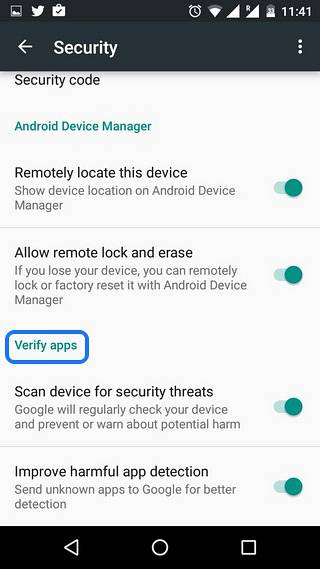
9. Mantenha seu dispositivo atualizado
Se você deseja ter certeza de que seu dispositivo Android está protegido contra os códigos maliciosos mais recentes, você deve mantê-lo atualizado. O Google, juntamente com os fabricantes de smartphones, lança regularmente pequenas atualizações para dispositivos, que trazem o últimos patches de segurança. Embora essas atualizações não pareçam muito importantes, elas realmente são!
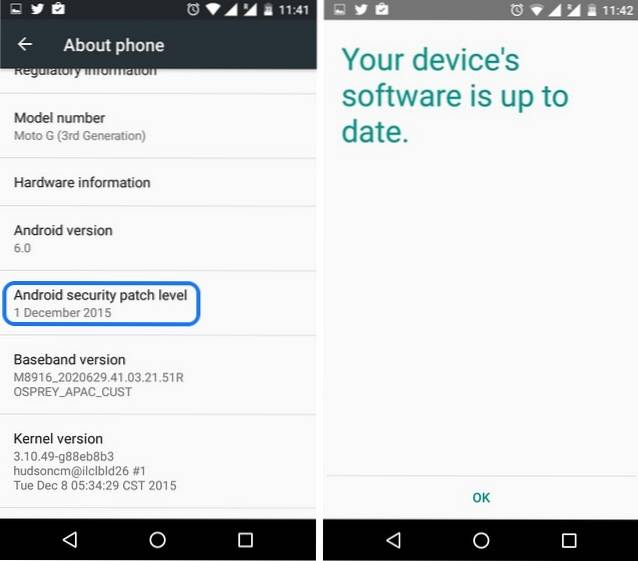
10. Faça backup do seu dispositivo
Se você não quiser perder todos os seus dados e configurações quando seu dispositivo Android for roubado ou perdido, você deve considerar fazer o backup do seu dispositivo. Para fazer backup das configurações do seu dispositivo e dados de aplicativos, vá para Configurações-> Backup e redefinição e ative “Fazer backup dos meus dados”. Você pode até fazer backup de suas fotos e vídeos no Google Drive, indo para Configurações do aplicativo Google Fotos e ativação de “Backup e sincronização”. Para música, o Google Play Music faz backup de todas as suas faixas para o web player, para que você possa restaurá-lo facilmente, embora o Google Play Music não esteja disponível em todos os países. Bem, nesse caso, você terá que usar um dos aplicativos de backup para Android.
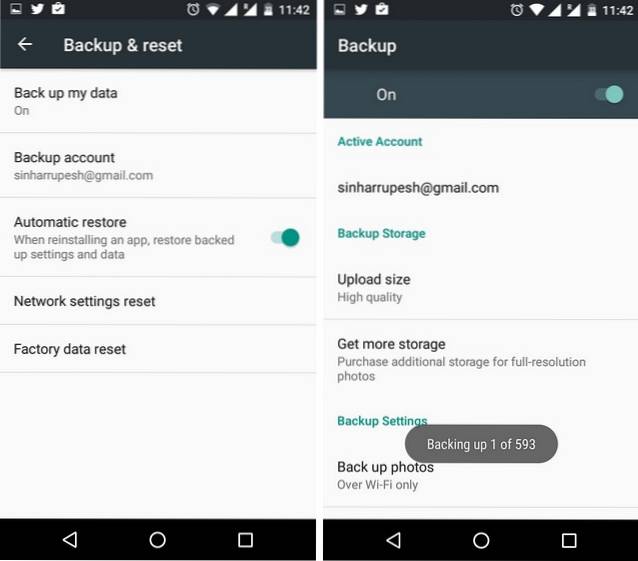
Bônus:
Não faça root em seu dispositivo / Use um aplicativo de gerenciamento de root se você tiver um dispositivo rooteado
Fazer o root em seu dispositivo Android traz muitas vantagens (automação, ROMs personalizados, kernels personalizados, etc.), mas também vem com seu quinhão de falhas. O enraizamento garante que a segurança do seu dispositivo esteja aberta para ser comprometida, já que não haverá nenhuma atualização oficial e os aplicativos podem prosseguir e obter permissões elevadas. Isso pode resultar em roubo de dados e aplicativos que instalam código malicioso.
Embora certamente não recomendemos fazer o root em seu dispositivo se você quiser ficar seguro, você deve instalar um aplicativo de gerenciamento de root como o SuperSU, que permite conceder ou bloquear o acesso root aos aplicativos, proporcionando assim mais controle.
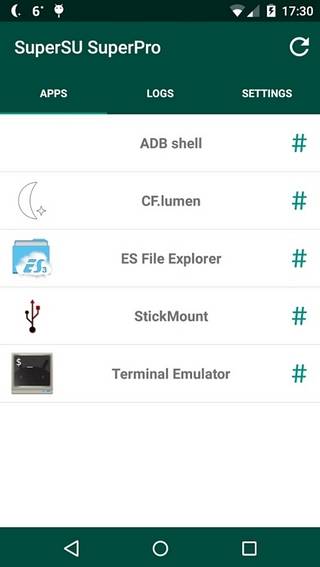
VEJA TAMBÉM: 9 coisas a não fazer depois de comprar seu novo telefone Android
Proteja seu dispositivo Android com estas dicas!
A segurança online é de suma importância atualmente e o Android tem sido muito criticado ao longo dos anos por não levar as questões de segurança a sério. No entanto, as coisas melhoraram bastante e essas dicas garantem que seu dispositivo Android permaneça seguro.
 Gadgetshowto
Gadgetshowto

![Steve Jobs em casa em 1982 [PIC]](https://gadgetshowto.com/storage/img/images/steve-jobs-at-home-in-1982-[pic]_2.jpg)

